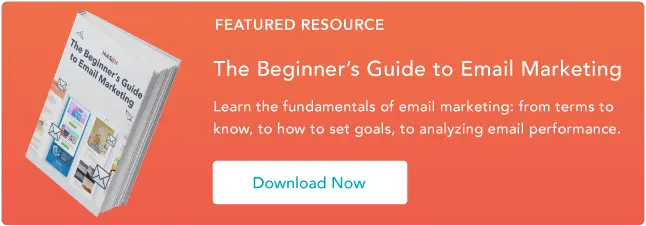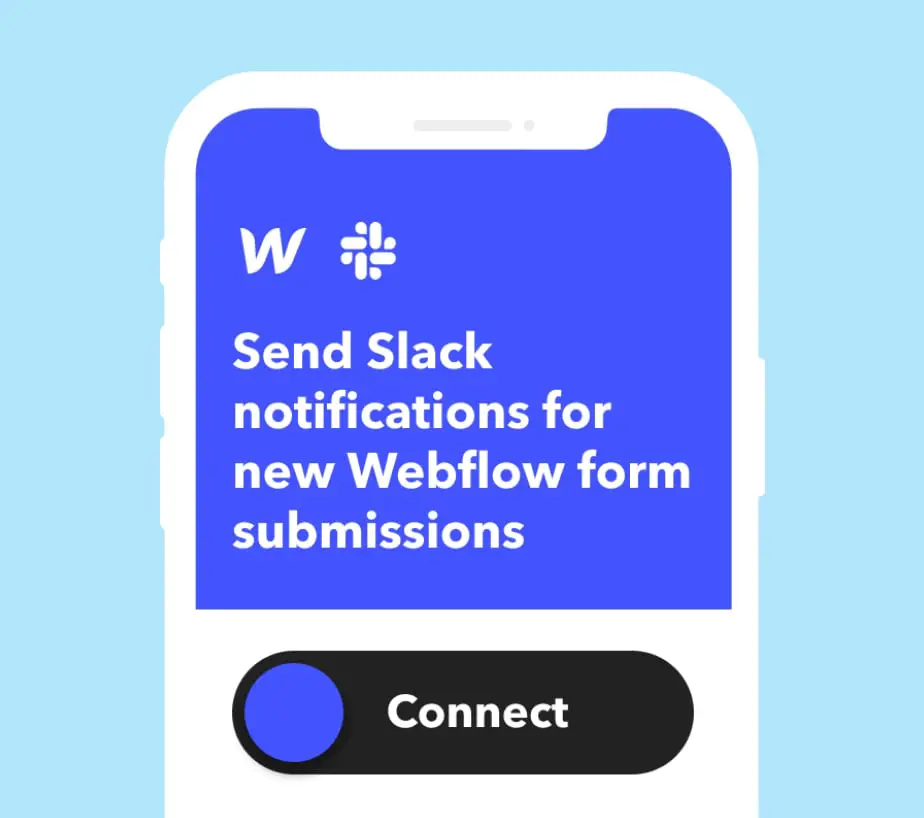Come organizzare la tua posta elettronica: 11 strumenti di gestione
Pubblicato: 2023-09-29La maggior parte delle persone ha un rapporto di amore-odio con la propria casella di posta elettronica. Da un lato, l'e-mail può essere incredibilmente utile, sia che tu stia facendo progressi con un cliente, sostituendo una riunione con un thread di posta elettronica (molto più efficiente) o ricevendo un invito a un divertente incontro sociale.

D’altro canto, però, la posta elettronica può essere travolgente, soprattutto se si perde il controllo. E ragazzi, è facile perdere il controllo. Molti di noi vengono bombardati regolarmente da nuove e-mail ed è stressante sapere che potremmo perdere le cose veramente importanti in mezzo al flusso di cose meno pertinenti.
![→ Scarica ora: Guida per principianti all'email marketing [Ebook gratuito]](/uploads/article/18895/ET8cjmeaXD04poRG.png)
Fortunatamente, ci sono molti strumenti e app gratuite per le startup che possono aiutarci a organizzarci meglio. In questo post spiegheremo come organizzare al meglio la tua posta elettronica e suggeriremo alcuni strumenti per semplificare il processo.
Saltare a:
Come organizzare la tua posta elettronica
Prima di immergerci negli strumenti che possono aiutarti a prendere il controllo della tua casella di posta, esaminiamo alcune delle migliori pratiche di base che possono aiutarti a mantenere il più possibile l'organizzazione della posta elettronica. Ecco le nostre tre regole d’oro:- Sbarazzati delle vecchie email che non ti servono. Ho ancora inviti via email agli eventi del 2006, alla maggior parte dei quali non ho mai partecipato. Ne ho bisogno? No. Devo eliminarli? SÌ. Cancella dalla tua casella di posta tutto tranne le nuove email e quelle precedenti a cui dovrai assolutamente fare riferimento in seguito.
- Annulla l'iscrizione. Sul serio. Tutti noi riceviamo quelle email del tipo "giuro-che-leggerai-questa-newsletter-appena-ho-un-minuto". Non li leggerai: sbarazzartene. Alcuni degli strumenti riportati di seguito ti aiuteranno a eseguire questa operazione in blocco.
- Combina più account di posta elettronica. Sono fermamente convinto che sia necessario tenere separati il lavoro e la posta elettronica personale, ma a volte dover alternare tra i due non è favorevole per rimanere organizzati. Alcuni degli strumenti seguenti possono aiutarti a consolidare diversi indirizzi email: Mail e iCal sui dispositivi Mac, ad esempio, ti consentono di semplificare più account in un unico posto.
Ora che abbiamo trattato alcune nozioni di base sull'organizzazione della posta elettronica, vediamo come svolgere al meglio l'attività.
1. Utilizza etichette e cartelle
Non puoi semplicemente eliminare tutte le tue email, quindi un modo semplice per organizzarti è creare etichette e cartelle per le cose importanti. L'archiviazione delle e-mail in cartelle le tiene lontane dalla casella di posta principale e riduce il disordine.

Puoi denominare queste cartelle in modo simile a "richiede risposta al più presto" o con il nome di un particolare progetto se ricevi un sacco di email relative a un argomento. Le etichette sono un altro strumento organizzativo che puoi implementare. Ogni provider di posta varia leggermente, ma se utilizzi Gmail, le etichette funzionano come note adesive e non spostano le email dalla posta in arrivo come fanno le cartelle. Dovresti invece cercare il nome dell'etichetta e visualizzare tutte le email con quella particolare etichetta.
2. Aggiungi a Speciali o Contrassegna le email importanti
La maggior parte dei provider di posta elettronica sarà dotata di una funzione stella o bandiera (o entrambe) che ti consentirà di contrassegnare le email a cui desideri tornare in seguito. Contrassegnare le email con una bandiera o una stella non le rimuove dalla tua casella di posta, ma può darti rapidamente una rappresentazione visiva di quali email concentrarti successivamente.
In Gmail, apri semplicemente la tua casella di posta e fai clic sulla stella sul lato sinistro del messaggio. Se desideri vedere tutte le tue email speciali, fai clic su "Speciali" dal menu a sinistra, come nella foto qui sotto.

In Outlook, invece delle stelle, puoi contrassegnare un'e-mail. Vai alla tua casella di posta e premi la colonna di segnalazione accanto al messaggio che desideri contrassegnare. Da lì, avrai la possibilità di impostare una data di scadenza per il follow-up.
3. Imposta i filtri
Ci sarà sempre un flusso costante di nuove email in arrivo nella tua casella di posta, non importa quanto bene le organizzi. L'applicazione dei filtri può aiutarti a gestire le nuove email man mano che arrivano. I filtri sono regole che puoi applicare ai messaggi in arrivo che li invieranno automaticamente alla cartella corretta, aggiungeranno l'etichetta corretta, li archivieranno o li elimineranno.

L'impostazione dei filtri può essere complicata con altri provider di posta elettronica, ma per gli utenti Gmail è piuttosto semplice. Per creare un nuovo filtro in Gmail:
- Vai alla tua casella di posta
- Nella casella di ricerca in alto, fai clic su Mostra opzioni di ricerca.
- Inserisci i tuoi criteri di ricerca. Se vuoi verificare che la tua ricerca abbia funzionato correttamente, controlla quali email vengono visualizzate facendo clic su Cerca.
- Nella parte inferiore della finestra di ricerca, fai clic su Crea filtro.
- Scegli cosa desideri che il filtro faccia.
- Fare clic su Crea filtro.
Per gli utenti di Outlook, puoi trovare istruzioni dettagliate per la creazione di regole di posta elettronica qui.
4. Utilizzare la funzione di archiviazione
A volte potresti avere email non importanti o non urgenti come altre, ma anche non pronte per essere cancellate. Per questi, puoi utilizzare una funzione di archivio che li rimuove dalla tua casella di posta e li archivia per dopo.
Ad esempio, puoi archiviare un'e-mail per un'attività futura. Una volta che sei pronto per completarlo, puoi recuperare l'e-mail, completare l'attività ed eliminarla al termine.
5. Pulisci regolarmente la tua casella di posta
Effettuiamo regolarmente pulizie e riordino le nostre case e lo stesso dovrebbe valere per la tua casella di posta elettronica. Siamo inondati di e-mail ogni giorno ed è facile lasciare che tutto vada fuori controllo, anche quando si utilizzano gli hack organizzativi di cui sopra.
Ecco perché è importante mettere regolarmente in ordine la tua casella di posta in modo che non diventi così opprimente. Prendi in considerazione la possibilità di svuotare la tua casella di posta su base mensile o trimestrale. Per una lista di controllo più dettagliata, consulta i nostri suggerimenti per la gestione della tua casella di posta elettronica.
11 strumenti per organizzare la tua posta elettronica1. Vendite HubSpot
Prezzo: gratuito; Versioni a pagamento disponibili
Hai mai desiderato sapere chi apre le tue email e quando, quante
Un'altra caratteristica interessante è la barra laterale delle informazioni di contatto che viene visualizzata quando apri un thread di posta elettronica. Include tutte le informazioni rilevanti sulla persona a cui stai inviando un'e-mail, inclusa la cronologia dei contatti passati (un po' come la funzione "scheda relazioni" di LinkedIn), contenuti dei social media, connessioni reciproche e così via. Presto, l'estensione ti consentirà di pianificare le email da inviare in seguito.

La versione gratuita di Sales Hub fornisce notifiche di apertura e-mail, nonché la possibilità di pianificare l'invio successivo delle e-mail e alcune altre funzionalità. Per notifiche illimitate di apertura e clic (e una serie di altre funzioni aggiornate), puoi eseguire l'aggiornamento a Starter per $ 45 al mese.
2. Cambio
Prezzo: gratuito; Versioni a pagamento disponibili
Shift ti consente di accedere e utilizzare tutti i tuoi account di posta elettronica da un'unica comoda applicazione desktop. Non solo, ma puoi accedere a tantissime app ed estensioni, tra cui HubSpot Sales, Grammarly, Asana, WhatsApp e molte altre.
Shift ha anche un'eccellente funzione di ricerca che funziona su tutti i tuoi account, così puoi recuperare e rilanciare rapidamente le conversazioni. Il vantaggio più grande nell'utilizzare qualcosa come Shift è che tutto il tuo lavoro e i flussi di lavoro si trovano in un unico posto. Puoi risparmiare un sacco di tempo passando da un'app all'altra e da un account e-mail all'altro utilizzando questo.
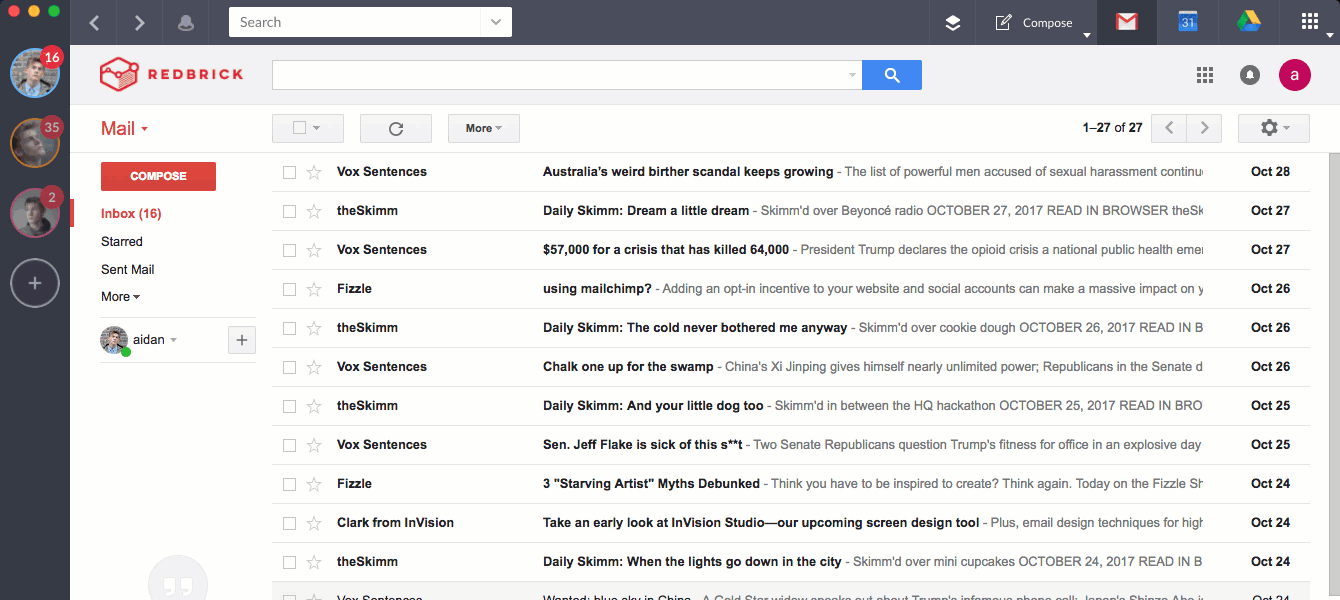
Fonte immagine
3. Srotolami
Prezzo: gratuito
Il primo passo per liberare la tua casella di posta da tutte quelle email è annullare l'iscrizione a tutte le newsletter a cui ti sei iscritto nel corso degli anni. Ma annullare manualmente l’iscrizione a decine, forse centinaia di newsletter richiederebbe un’eternità.
Entra in Unroll.me, uno strumento gratuito che ti consente di annullare l'iscrizione in massa a tutte le newsletter che non leggi. Puoi pulire la lavagna e annullare l'iscrizione a tutto in una volta, oppure puoi scegliere e scegliere.

Fonte immagine
4. Segui quindi
Prezzo: gratuito; Versioni a pagamento disponibili
Ecco un altro strumento semplice ma utile, questa volta per ricordare a te (e anche ai tuoi clienti, se lo desideri) di dare seguito a email specifiche.
Ecco come funziona: scrivi un'e-mail, quindi includi [in qualsiasi momento]@followupthen.com nei campi "Ccn", "Cc" o "A" dell'e-mail. IL "
Ciò che accade a quell'e-mail quando fai clic su "invia" dipende da dove inserisci l'indirizzo e-mail @followupthen.com:
- Ccn: riceverai un follow-up relativo all'e-mail (senza disturbare il destinatario originale).
- Cc: lo strumento pianificherà un promemoria per te e il destinatario.
- A: lo strumento invierà un'e-mail al tuo sé futuro.
Ecco un video che spiega lo strumento in modo più dettagliato:
Funziona per ogni client di posta elettronica ed è gratuito fino a 50 follow-up al mese. Puoi aumentare il numero di follow-up e aggiungere funzionalità come l'integrazione del calendario per i team per $ 4 al mese per utente.
5. IFTTT
Prezzo: gratuito
IFTTT, abbreviazione di "If This Then That", è uno straordinario strumento di produttività che ti aiuta a connettere le app e i dispositivi che usi ogni giorno con le affermazioni "se questo, allora quello" - che chiamano "ricette".
Quando si tratta di produttività della posta in arrivo, IFTTT può fare miracoli automatizzando alcune delle attività manuali più noiose. Ecco alcuni dei miei preferiti:
- Ricevi un messaggio di testo quando una persona specifica ti invia un'e-mail.
- Invia allegati email a Dropbox.
- Salva le email speciali su Evernote.
- Pianifica promemoria domani per le email che aggiungi oggi alla tua casella di posta.
- Aggiungi email di "ricevuta" o "ordine" a un foglio di calcolo Google.
- Tieni traccia delle tue ore di lavoro aggiungendo una voce in un foglio di calcolo Google ogni volta che arrivi o esci dal tuo ufficio.
- Trasforma le email in carte Trello.
Fonte immagine
6. Gmail “Stelle speciali”
Prezzo: gratuito
Non potrei scrivere un post sul blog sull'organizzazione della casella di posta senza includere la mia strategia per raggiungere e mantenere la casella di posta zero. Questo strumento non è un componente aggiuntivo; è una metodologia sviluppata da Andreas Klinger. Utilizza due funzionalità integrate in Gmail: "stelle speciali" (un sistema di etichettatura leggermente più elaborato rispetto alle etichette di Gmail) e più caselle di posta. Da quando ho scritto quel post l'anno scorso, molte persone mi hanno detto che è cambiato il modo in cui usano la posta elettronica e ha reso loro la vita molto più semplice. Lo consiglio vivamente

Ce n'è solo uno,
7. Ordina
Prezzo: gratuito; Versioni a pagamento disponibili
Sortd è fondamentalmente una versione più pulita della metodologia Gmail Special Stars che ho descritto sopra, in quanto non è necessario aggiungere a Speciali, etichettare o contrassegnare le tue email in alcun modo. Ma funziona direttamente in Gmail: è ciò che il loro team chiama "Smart Skin per Gmail", il che significa che risiede direttamente nella tua casella di posta Gmail, quindi non devi affatto lasciare l'app.
Ciò che fa è risolvere il problema delle email importanti che si perdono sotto la piega, soprattutto espandendo la tua casella di posta in un insieme flessibile di elenchi, organizzati in modo pulito in colonne. Ciò consente alle tue e-mail, agli elenchi di cose da fare e alle priorità di convivere in un unico posto e ti consente di trascinare facilmente le e-mail da una colonna all'altra.
L'ex vicepresidente marketing di HubSpot, Meghan Keaney Anderson, è una grande fan di
Ecco come appare la posta in arrivo di Anderson ora che usa Sortd:

“
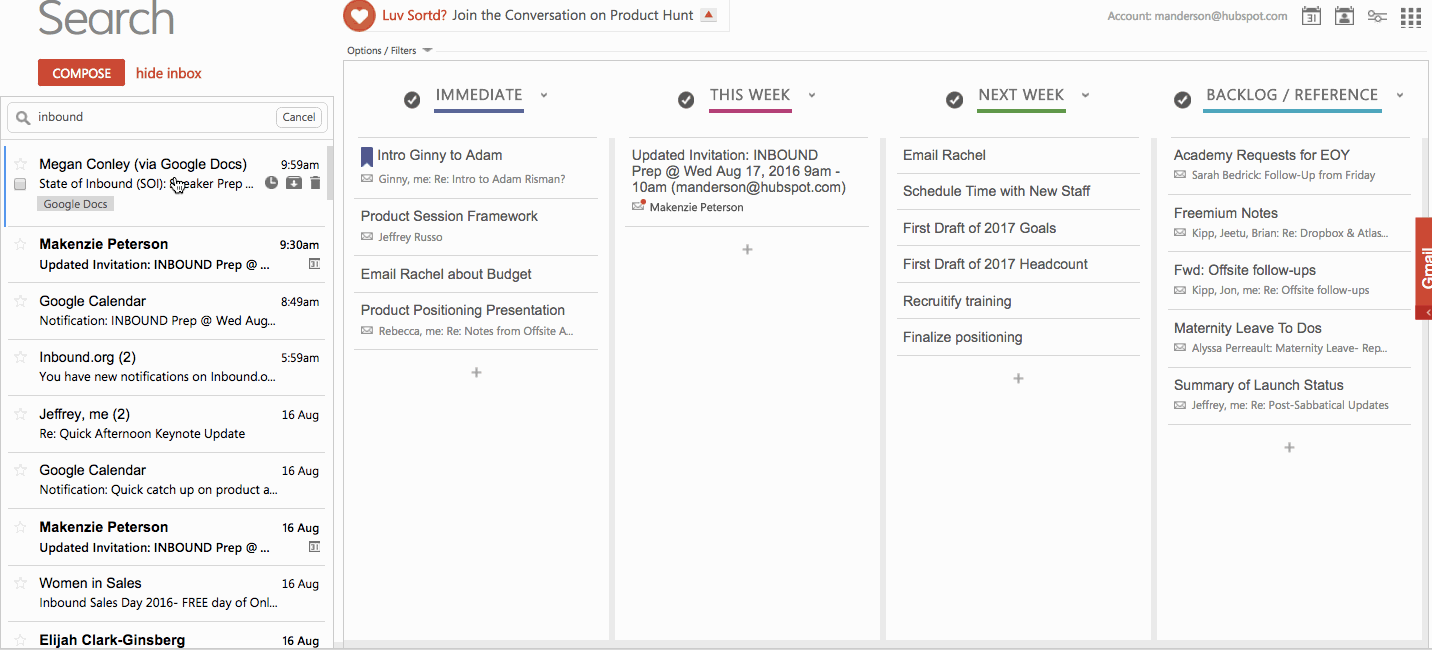
“Ciò che è particolarmente bello è
Un altro vantaggio per
8. SaneBox
Prezzo: inizia a $ 7 al mese; Opzioni premium disponibili
Se stai cercando di automatizzare l'assegnazione della priorità a ciascuna email non appena arriva, potresti provare SaneBox. Non c'è niente da installare qui: sostanzialmente funziona con qualsiasi client di posta elettronica per creare nuove cartelle come SaneLater e SaneNews. Quando una nuova email arriva nella tua casella di posta, SaneBox la analizza rapidamente per determinare quanto sia importante. Questa analisi si basa sulla tua interazione passata con la tua casella di posta. Se SaneBox ritiene importante la nuova email, la manterrà nella tua casella di posta. In caso contrario, lo invierà a una di quelle cartelle.
Successivamente, riceverai un riepilogo delle e-mail inviate a quelle tre cartelle in modo da poter decidere se qualcuno di loro richiede la tua attenzione quando hai tempo. Nel corso del tempo, "addestri" SaneBox a filtrare determinati tipi di e-mail in ciascuna di queste cartelle.
SaneBlackHole è una quarta cartella che ti aiuterà a eliminare le email e ad annullare l'iscrizione in un colpo solo. Quando trascini manualmente un'e-mail nella cartella SaneBlackHole, l'e-mail verrà eliminata e l'iscrizione alla fonte verrà annullata automaticamente.
Ci sono anche altre interessanti funzionalità qui, come la funzione "allegati" che invia automaticamente tutti gli allegati e-mail in una cartella Dropbox.
9. Controllo Plus
Prezzo: gratuito
Checker Plus è un'estensione di Chrome per Gmail che ti aiuta a gestire più account Gmail contemporaneamente in modo da non dover sfogliare più caselle di posta. Una delle funzionalità principali sono le notifiche email istantanee anche quando Gmail non è aperto. Quindi, se sei un fan delle notifiche, questo ti piacerà.
Senza aprire Gmail nel browser, Checker Plus ti fornirà notifiche sul desktop quando ricevi una nuova email, insieme alla possibilità di leggere, ascoltare o eliminare le email.
Sono un grande fan della funzione di notifica vocale dell'estensione. Se ricevo un'e-mail mentre sono impegnato a preparare la cena o qualcosa del genere, posso scegliere di fare in modo che l'estensione mi legga l'e-mail ad alta voce, anche se Gmail non è aperto. (Ricordati solo di spegnerlo quando entri in ufficio.)
10. Mailbird
Prezzo: gratuito; Versioni a pagamento disponibili
Esistono altri client di posta elettronica, ma Mailbird riesce a distinguersi.
Sebbene funzioni solo per gli utenti Windows, questo client di posta elettronica unifica la tua casella di posta con le tue app inserendo la tua posta elettronica e tutte le app di calendario, attività e messaggistica in un'interfaccia all-in-one. Ed è un'interfaccia utente semplice, che puoi personalizzare in diversi colori e layout.
Ecco un esempio di come appare un layout con l'integrazione di email e WhatsApp:
.png)
Fonte immagine
Mailbird funziona per gli utenti Windows su desktop e dispositivi mobili. La versione Lite è gratuita, ma se desideri altre funzionalità più avanzate, come la possibilità di "posticipare" la tua email, dovrai acquistare la versione a pagamento per $ 3,25/utente/mese.
11. SemplicementeFile
Prezzo: a partire da $ 47,88 / anno
Sebbene Outlook non disponga di tanti strumenti organizzativi come altri client di posta elettronica, eccone uno solo per gli utenti di Outlook che ti aiuterà a dedicare meno tempo all'archiviazione della posta elettronica. SimplyFile aggiunge una barra degli strumenti (o "scheda della barra multifunzione") alla tua casella di posta, con diversi file personalizzabili, facilmente accessibili in modo da poter archiviare rapidamente nuove email.
Quando arriva un'e-mail, trascinala semplicemente nella cartella appropriata. Puoi organizzare sia i messaggi che ricevi nella posta in arrivo, sia i messaggi che invii, che puoi archiviare mentre li invii.
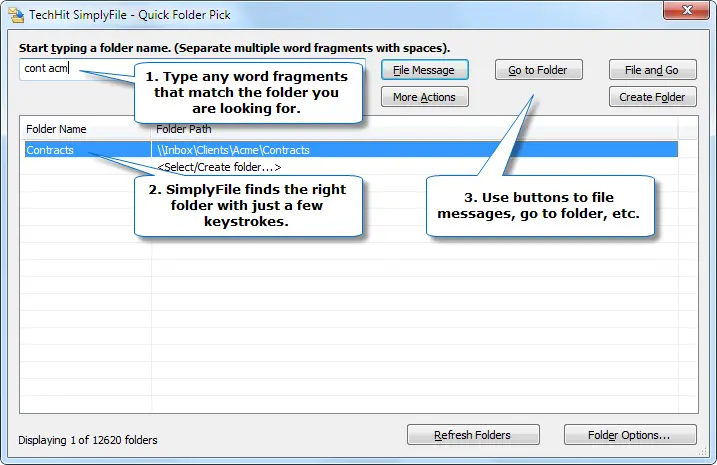
Prendi il controllo della tua casella di posta
Pronto per iniziare? Grande. Inizia a esplorare questi strumenti e organizza la tua casella di posta una volta per tutte.
Nota dell'editore: questo articolo è stato originariamente pubblicato nell'ottobre 2017 ed è stato aggiornato per completezza.